虚拟直播场景为元宇宙社交娱乐模式下的全新直播方式,由虚拟形象替代真人出镜,可以给用户打造不一样的直播体验,还可以加入表情随动、手势识别触发特效等多种玩法,在场景里支持多位虚拟形象视频连麦互动,更容易吸引用户参与连麦互动,提升用户的消费意愿及粘性。
即构虚拟形象引擎(Zego Avatar)支持自定义管理人物的虚拟形象,通过默认的虚拟形象或者自定义生成的专有虚拟形象,以表情随动、声音驱动等方式与真人实时互动,可广泛应用于语聊直播、社交互动、在线培训等多种场景中。(关于虚拟形象 Avatar 的实现我们下篇文章将进行详细描述)
本篇文章我们将详细介绍下如何使用即构 SDK 实现虚拟直播间的搭建流程。
1、架构设计
虚拟直播场景的主要架构如下图所示(以多人连麦直播互动为例):
虚拟直播场景架构设计图
2、体验 APP 源码
ZEGO 针对虚拟直播提供了体验 App 源码(https://doc-zh.zego.im/article/15666),以供开发者进一步了解 ZEGO 虚拟直播方案。
开发前的准备工作
在开始正式的开发工作之前,需要先做好以下的准备工作:
具体实现流程
一切准备就绪,首先介绍下虚拟直播场景的整体流程,可以做个初步的了解:
主播进入房间后,给 Avatar 设置虚拟形象,开始采集 Avatar 纹理内容,并进行预览并推流。
观众进入房间后,给 Avatar 设置虚拟形象,并进行拉流。
主播、观众均通过信令模块进行连接,信令模块可以控制当前业务房间内的直播流程,同步并通知各端当前的直播状态。
无论是否有连麦观众, 主播和观众均通过 ZEGO 音视频云服务进行推拉流。
观众请求与主播连麦后,信令模块会通知主播,并同步连麦者的个人信息。
主播接受连麦申请后,连麦观众开始采集 Avatar 纹理内容并推流,房间内所有成员将会接收到流更新通知,并拉取连麦观众的音视频流。
若连麦观众不再需要连麦,则向业务后台发起下麦请求。收到信令模块的下麦通知后,连麦观众停止推流、停止采集 Avatar 纹理内容、停止表情随动,主播和房间内的其他观众停止拉取该观众的流。
详细流程图如下:
接下来我们按照开发顺序,一步步实现我们想要搭建的虚拟直播间:
1、开通 Avatar 服务
请联系 ZEGO 商务人员为 AppID 开通 Avatar 服务。
2、初始化 Express Video SDK
在使用 Express Video SDK 进行视频通话之前,需要初始化 SDK。由于初始化操作 SDK 时,内部处理的操作较多,建议开发者在 App 启动的时候进行。
ZegoEngineProfile *profile = [ZegoEngineProfile new];// 请通过官网注册获取,格式为:1234567890profile.appID = appID; //请通过官网注册获取,格式为:@"0123456789012345678901234567890123456789012345678901234567890123"(共64个字符)profile.appSign = appSign; //通用场景接入profile.scenario = ZegoScenarioGeneral; // 创建引擎,并注册 self 为 eventHandler 回调。不需要注册回调的话,eventHandler 参数可以传 nil,后续可调用 "-setEventHandler:" 方法设置回调[ZegoExpressEngine createEngineWithProfile:profile eventHandler:self];
复制代码
在初始化 Express Video SDK 的时候需要开通 RTC 的自定义采集,Avatar 形象是通过自定义采集推送纹理。由于 Avatar 的数据是相反方向的,所以在初始化的时候需要设置镜像。
//设置 RTC 镜像 (Avatar 推送的镜像相反)[engine setVideoMirrorMode:ZegoVideoMirrorModeBothMirror];// 设置自定义采集推流ZegoCustomVideoCaptureConfig *captureConfig = [[ZegoCustomVideoCaptureConfig alloc] init];captureConfig.bufferType = ZegoVideoBufferTypeCVPixelBuffer;[[ZegoExpressEngine sharedEngine] enableCustomVideoCapture:YES config:captureConfig channel:ZegoPublishChannelMain];// 设置自定义采集回调[[ZegoExpressEngine sharedEngine] setCustomVideoCaptureHandler:self];float scaleScreen = [UIScreen mainScreen].nativeScale;int captureWidth = ([ZGMetaLiveCurrentUser shared].user.userType == ZGMetaLiveUserTypeHost) ? 720 : 360;int captureHeight = ([ZGMetaLiveCurrentUser shared].user.userType == ZGMetaLiveUserTypeHost) ? 1280 : 640;// 配置Avatar采集画布尺寸ZegoVideoConfig *videoConfig = [ZegoVideoConfig configWithPreset:([ZGMetaLiveCurrentUser shared].user.userType == ZGMetaLiveUserTypeHost) ? ZegoVideoConfigPreset720P :ZegoVideoConfigPreset360P];videoConfig.encodeResolution = CGSizeMake(captureWidth, captureHeight );[[ZegoExpressEngine sharedEngine] setVideoConfig:videoConfig];
复制代码
更多初始化 Express Video SDK 的细节请参考:实时音视频 - 快速开始 - 实现流程 的 “3.1 创建引擎”。
3、创建虚拟形象
在使用虚拟直播前,创建自己的个人形象。详情请参考 创建虚拟形象。
4、登录直播房间
主播开始直播或观众观看直播前,需要先登录到直播房间。在收到登录房间成功的回调后,可以直接调用 Express Video SDK 的接口进行推拉流操作。
// 创建用户ZegoUser *user = [ZegoUser userWithUserID:userID userName:userName];// 设置为 YES 后才能接受 [onRoomUserUpdate] 回调ZegoRoomConfig *config = [[ZegoRoomConfig alloc] init];config.isUserStatusNotify = YES;// 登录房间[[ZegoExpressEngine sharedEngine] loginRoom:roomID user:user config:config];
复制代码
更多使用 Express Video SDK 实现登录直播房间的细节请参考:实时音视频 - 快速开始 - 实现视频通话 的 “3.2 登录房间”。
5、设置个人虚拟形象
初始化 ZegoCharacterHelper 类,设置已经创建的个人的虚拟形象,用于直播的个人形象展示。
_helper = [[ZegoCharacterHelper alloc] init:assetBundlesPath]; NSString *packagePath = [bundlePath stringByAppendingString:@"/ios/Packages/"]; //Resource/ios [_helper setExtendPackagesPath:packagePath]; [_helper setDefaultAvatar:((self.currentGender == ZegoGenderType_Female) ? MODEL_ID_FEMALEBODY : MODEL_ID_MALEBODY)];
复制代码
6、单主播直播
6.1 获取 Avatar 的纹理内容
Avatar 的虚拟形象数据是通过 startCaptureAvatar 回调到上层通过自定义采集推送出去。由于 Avatar 数据是透明背景,RTC 是没背景的,转换的时候默认黑色,开发者可以自行将背景设置为需要的颜色。
//根据实际需求设置 Avatar 返回内容的宽(captureWidth)和高(captureHeight)AvatarCaptureConfig* config = [[AvatarCaptureConfig alloc] initWithWidth:captureWidth height:captureHeight];@weakify(self);//解决self循环引用[self.helper startCaptureAvatar:config callback:^(unsigned long long texture, int width, int height) { @strongify(self); @autoreleasepool { [self setupBgColorWithTexture:(__bridge id<MTLTexture>)(void*)texture color:GoAvatarHexColor(colorStr) ]; }}];// 设置推流背景颜色- (void)setupBgColorWithTexture:(id<MTLTexture>)texture color:(UIColor*)color{ @weakify(self); [[MetalTools sharedInstance] setupBgColorWithTexture:texture bgColor:color callback:^(id<MTLTexture> _Nonnull newTexture) { @strongify(self); [self sendCustomerBuffer:newTexture]; }];}// 生成完整的 Avatar 纹理数据- (void)sendCustomerBuffer:(id)newTexture{ //推流 @weakify(self); [self getPixelBufferFromBGRAMTLTexture:(__bridge id<MTLTexture>)(__bridge void*)newTexture result:^(CVPixelBufferRef pixelBuffer) { @strongify(self); //这里的格式是 BGRA,需要转换 CMTime time = CMTimeMakeWithSeconds([[NSDate date] timeIntervalSince1970], 1000); CMSampleTimingInfo timingInfo = { kCMTimeInvalid, time, time }; CMVideoFormatDescriptionRef desc; CMVideoFormatDescriptionCreateForImageBuffer(kCFAllocatorDefault, pixelBuffer, &desc); CMSampleBufferRef sampleBuffer; CMSampleBufferCreateReadyWithImageBuffer(kCFAllocatorDefault, (CVImageBufferRef)pixelBuffer, desc, &timingInfo, &sampleBuffer); if ([self.captureHandler respondsToSelector:@selector(onAvatarCaptureDeviceDidCapturedData:)]) { [self.captureHandler onAvatarCaptureDeviceDidCapturedData:sampleBuffer]; } CFRelease(sampleBuffer); CFRelease(desc); }];}// 把当前纹理数据转换成 pixelBuffer- (void)getPixelBufferFromBGRAMTLTexture:(id<MTLTexture>)texture result:(void(^)(CVPixelBufferRef pixelBuffer))block { CVPixelBufferRef pxbuffer = NULL; NSDictionary *options = [NSDictionary dictionaryWithObjectsAndKeys:[NSNumber numberWithBool:YES], kCVPixelBufferCGImageCompatibilityKey, [NSNumber numberWithBool:YES], kCVPixelBufferCGBitmapContextCompatibilityKey, nil]; unsigned long width = texture.width; unsigned long height = texture.height; size_t imageByteCount = width * height * 4; void *imageBytes = malloc(imageByteCount); NSUInteger bytesPerRow = texture.width * 4; MTLRegion region = MTLRegionMake2D(0, 0, texture.width, texture.height); [texture getBytes:imageBytes bytesPerRow:bytesPerRow fromRegion:region mipmapLevel:0]; CVPixelBufferCreateWithBytes(kCFAllocatorDefault,texture.width,texture.height,kCVPixelFormatType_32BGRA,imageBytes,bytesPerRow,NULL,NULL,(__bridge CFDictionaryRef)options,&pxbuffer); if (block) { block(pxbuffer); } CVPixelBufferRelease(pxbuffer); free(imageBytes);}
复制代码
6.2 主播开启预览并推流
主播向 ZEGO 音视频云服务推流,需要自己生成唯一的 StreamID,然后开始预览并推流。
// 根据 view 对象创建待渲染画布ZegoCanvas *canvas = [ZegoCanvas canvasWithView:view];// 设置渲染模式canvas.viewMode = ZegoViewModeAspectFill;// 开始在画布进行本地预览[[ZegoExpressEngine sharedEngine] startPreview:canvas];// 主播开始推流[[ZegoExpressEngine sharedEngine] startPublishingStream:@"hostStreamID"];
复制代码
更多使用 Express Video SDK 实现预览和推流的细节请参考:实时音视频 - 快速开始 - 实现视频通话 的 “3.3 推流”。
6.3 观众拉流
观众进入房间后,会收到 Express Video SDK 的流更新通知,从中筛选出主播流的 StreamID 进行拉流。
// 观众拉主播流// 根据 view 对象创建待渲染画布ZegoCanvas *canvas = [ZegoCanvas canvasWithView:view];// 设置渲染模式canvas.viewMode = ZegoViewModeAspectFill;// 开始拉流并在画布进行渲染[[ZegoExpressEngine sharedEngine] startPlayingStream:@"audienceStreamID" canvas:canvas];
复制代码
更多使用 SDK 实现拉流的细节请参考:快速开始 - 实现流程** 的 “3.4 拉流”。
7、观众连麦
7.1 连麦观众推流
观众调用业务后台请求连麦接口,调用成功后,业务后台向主播发送请求连麦自定义信令。主播收到信令后,调用业务后台同意连麦接口,调用成功后,业务后台向房间内所有成员发送连麦成功的广播信令,连麦观众收到信令后,开始推流,观众上台后也是按照 6.1 获取 Avatar 的纹理内容 的流程,把 Avatar 的内容通过自定义采集推流出去。
// 连麦观众推流[[ZegoExpressEngine sharedEngine] startPublishingStream:@"audienceStreamID"];
复制代码
7.2 主播拉流
连麦观众推流后,房间内所有成员会收到 Express Video SDK 的流更新通知,主播获取连麦观众流的 StreamID 进行拉流。
房间内其他观众也在收到流更新回调时,获取连麦观众流的 StreamID 进行拉流。
// 主播拉连麦观众流 // 根据 view 对象创建待渲染画布ZegoCanvas *canvas = [ZegoCanvas canvasWithView:view];// 设置渲染模式canvas.viewMode = ZegoViewModeAspectFill;// 开始拉流并在画布进行渲染[[ZegoExpressEngine sharedEngine] startPlayingStream:@"audienceStreamID" canvas:canvas];
复制代码
7.3 连麦观众下麦
连麦观众调用业务后台的下麦接口,调用成功后,业务后台向房间内所有成员发送该观众下麦的广播信令。连麦观众收到信令后停止推流、停止采集获取 Avatar 纹理内容、停止表情随动检测,房间内其他观众收到信令后停止拉流。
// 观众停止预览[[ZegoExpressEngine sharedEngine] stopPreview];// 观众结束推流[[ZegoExpressEngine sharedEngine] stopPublishingStream];// 房间内其他成员结束拉流 [[ZegoExpressEngine sharedEngine] stopPlayingStream:@"audienceStreamID"];// 停止采集获取 Avatar[[GoAvatarManager shareInstance] stopCaptureAvatar]
复制代码
更多使用 Express Video SDK 实现停止推拉流的细节请参考:实时音视频 - 快速开始 - 实现流程** 的 “4.2 停止推拉流”。
进阶功能
1、真人和虚拟形象切换
真人和虚拟形象的切换功能,主要是会体验不同视角效果。“真人”就是常规意义上的视频画,“虚拟形象”则是不同人模形象的展示。
static int const VIDEO_SRC_CAMERA = 2; // 摄像头视频源,在该场景中特指真人画面static int const VIDEO_SRC_EXTERNAL_CAPTURE = 3; // 外部视频源,在该场景中特指虚拟形象NSDictionary *param = @{ @"method":@"express.video.set_video_source", @"params":@{ // source 表示 RTC 视频采集源; // VIDEO_SRC_CAMERA 为真人形象; @"source":@(VIDEO_SRC_CAMERA), // VIDEO_SRC_EXTERNAL_CAPTURE 为 Avatar 虚拟形象 // @"source":@(VIDEO_SRC_EXTERNAL_CAPTURE), @"channel":@(ZegoPublishChannelMain), },};[[ZegoExpressEngine sharedEngine] callExperimentalAPI:[param modelToJSONString]]
复制代码
// 停止采集 Avatar 纹理内容[[GoAvatarManager shareInstance] stopCaptureAvatar];// 开始采集 Avatar 纹理内容//[[GoAvatarManager shareInstance] startCaptureAvatar];
复制代码
从真人形象切换到 Avatar 虚拟形象时,需要调用 startCaptureAvatar 开始采集 Avatar 纹理内容,详情请参考 本篇文章 6.1 获取 Avatar 的纹理内容。
2、实时消息互动
ZEGO 支持在虚拟直播中加入实时消息互动功能,实时展示房间内的消息,例如发消息、进退房提示、互动通知等。为便利开发者快速实现此功能,体验 App 源码 提供了相关组件,有关在您的项目中接入该组件的流程,请参考 实时消息互动 - 组件接入。
Demo 展示
用虚拟形象代替真人出镜,打造不一样的互动体验,以上就是关于即构虚拟直播间的实现流程,感兴趣的小伙伴可以动手尝试搭建,下方是可以呈现的 demo 截图:
如在开发过程中遇到疑问,可进行沟通交流

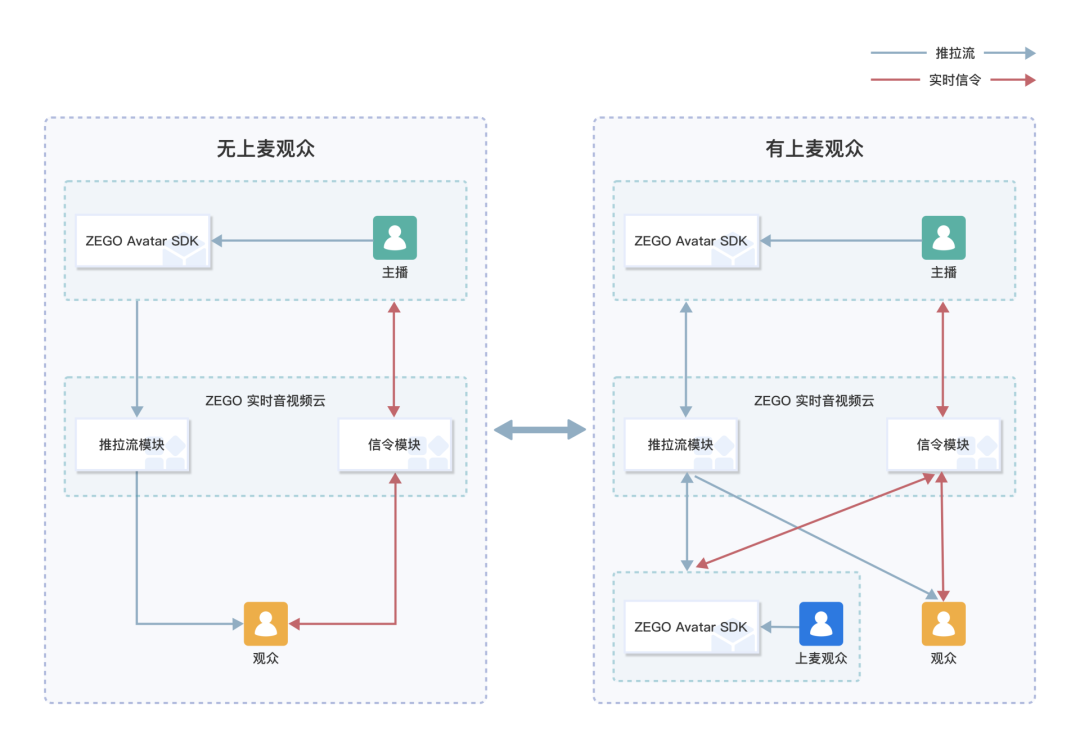
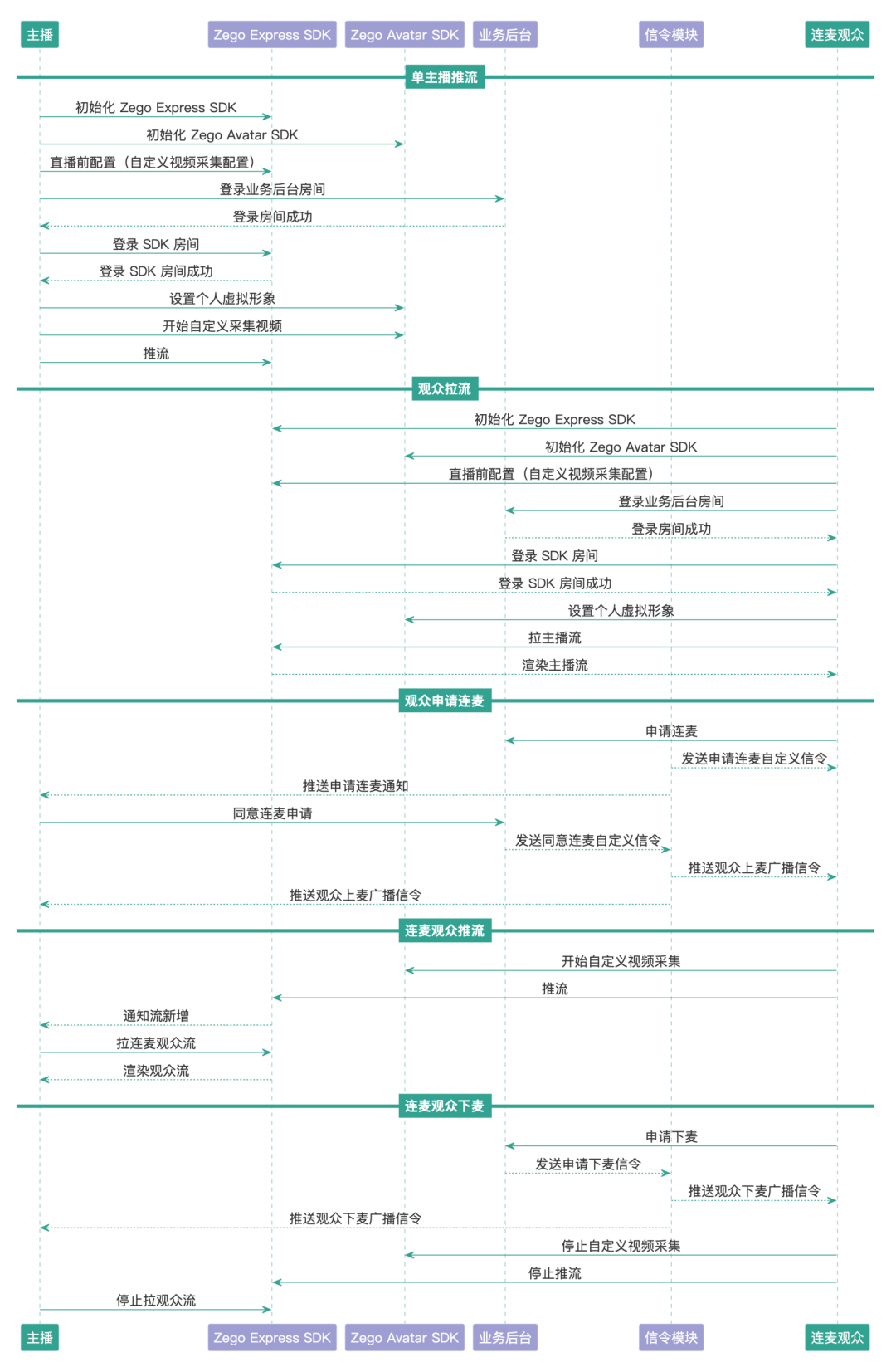
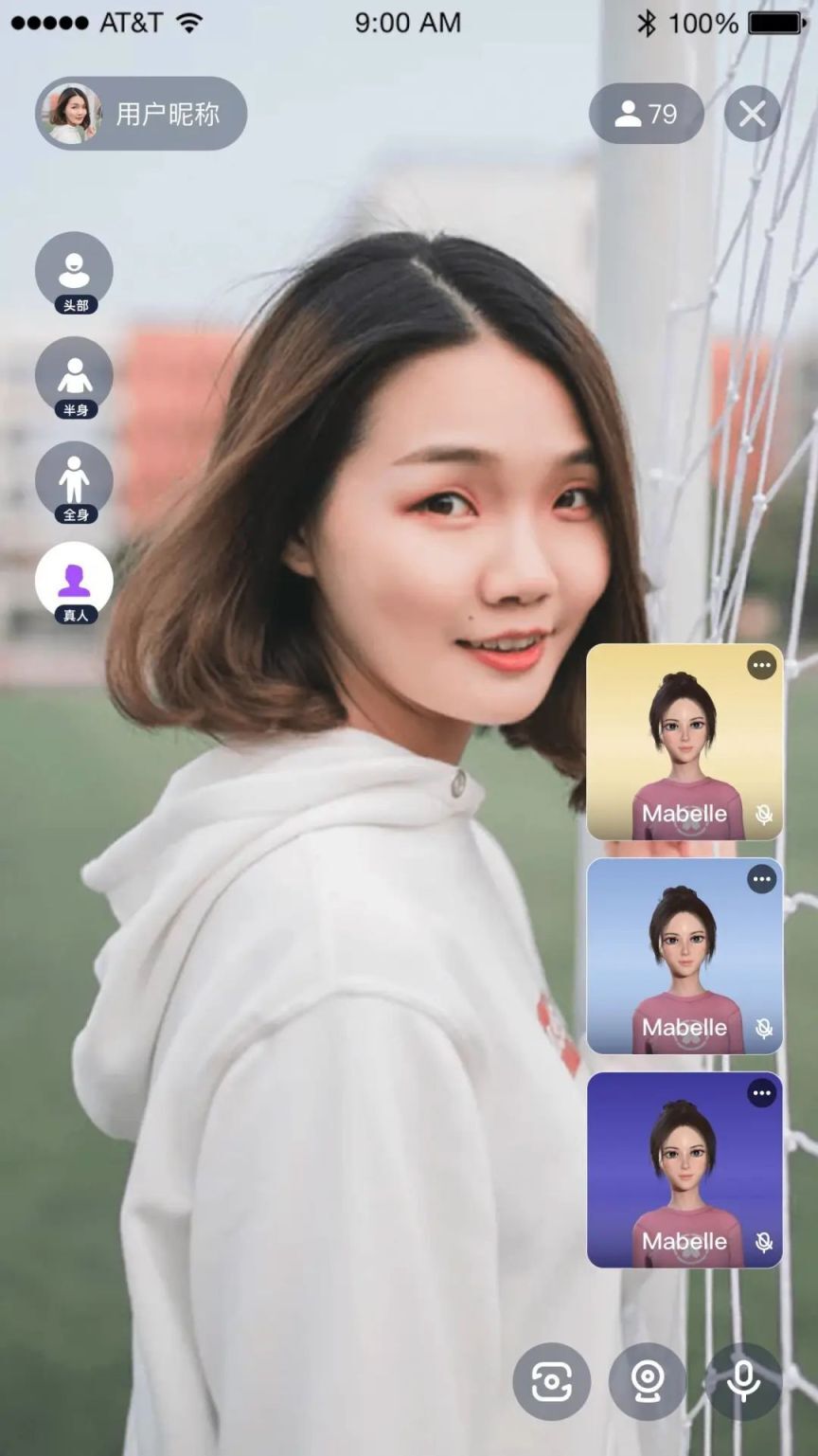













评论